AdGuard pour Windows : aperçu général
Nous sommes si nombreux à vivre et à travailler sous un déficite constant du temps, que c'est normal de choisir les solutions rapides dans presque toutes les situations. Nous recourons à la même logique lorsque nous choisissons les applications pour nos mobiles et tablettes, devenus une partie incontounable de notre vie quotidienne. Les applications qui ne nécessitent pas notre supervision ou une configuration supplémentaire et qui sont capables de faire leur "job" dès le départ, ont un sérieux avantage compétitif.
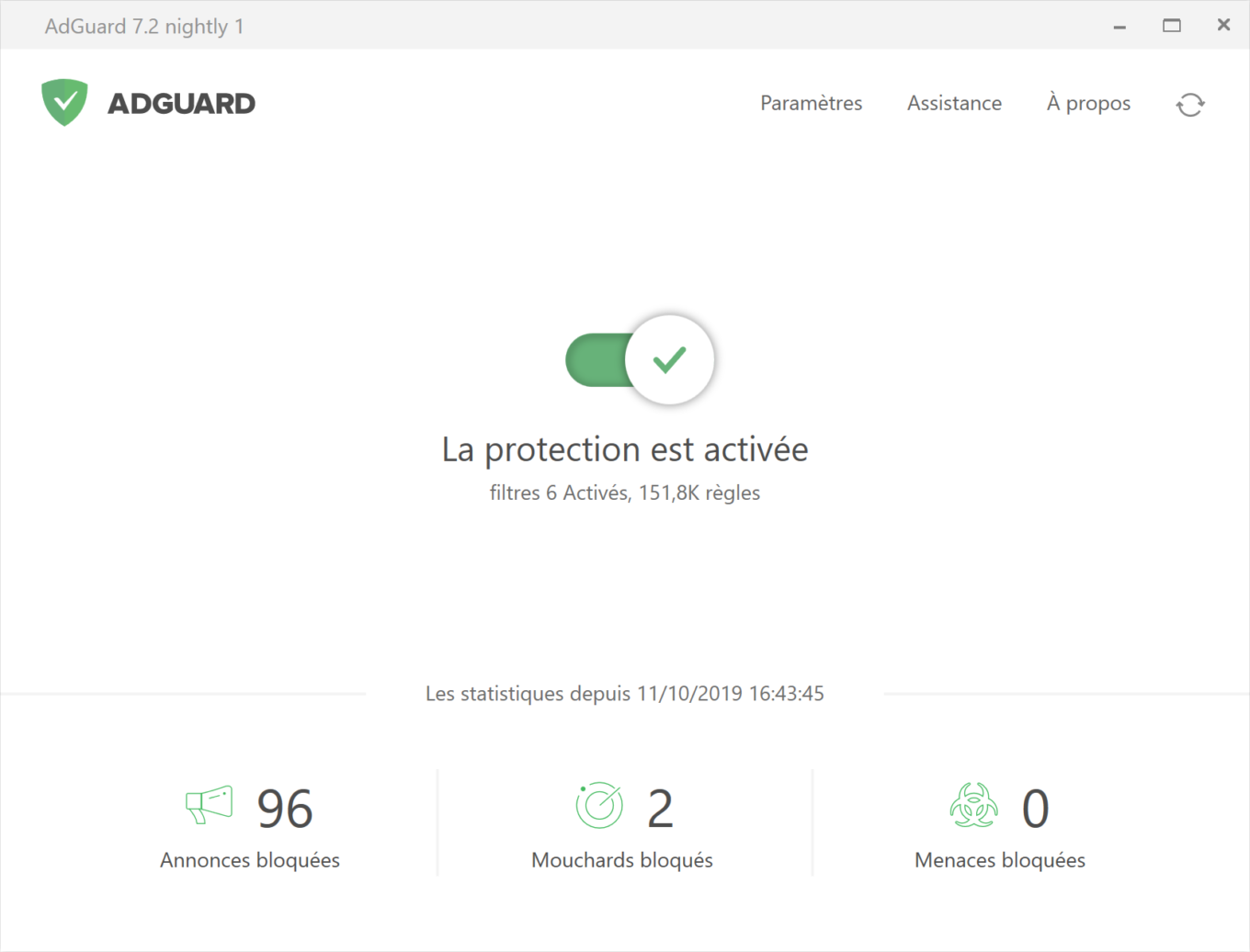
Adguard for Windows App
AdGuard pour Windows est certainement une application de ce type. Vous l'installez et BAM, les annonces disparaissent immédiatement et vos données personnelles sont bien protégées.
Mais "Installer et oublier" n'est pas toujours la meilleure façon de procéder, car les capacités de l'application ne sont pas utilisées à leur plein potentiel et certaines fonctionnalités importantes peuvent passer inaperçues.
Dans cet article, nous passons en revue toutes les fonctionnalités d'AdGuard pour Windows, et qui sait : peut-être vous trouverez exactement ce que vous cherchiez n'ayant aucune idée que la solution était déjà là. :)
Caractéristiques d'AdGuard pour Windows
Toutes les fonctionnalités d'AdGuard pour Windows peuvent être divisées en plusieurs groupes (qui correspondent aux éléments du menu de configuration AdGuard) :
- Bloqueur de pub - un module pour bloquer les publicités
- Sécurité de navigation - un module qui lutte contre les sites Web dangereux et frauduleux
- Mode furtif (ou Stealth mode en anglais) - un module qui empêche toutes les tentatives d'espionnage et de faire le suivi de vos actions en ligne.
- Contrôle parental - le nom est bien parlant :)
et d'autres. Nous examinerons plus en détail chacun d'entre eux.
Bloqueur de publicités
Le travail principal d'AdGuard, sans aucun doute, est de bloquer les annonces, et le module Ad Blocker est responsable de cette tâche.
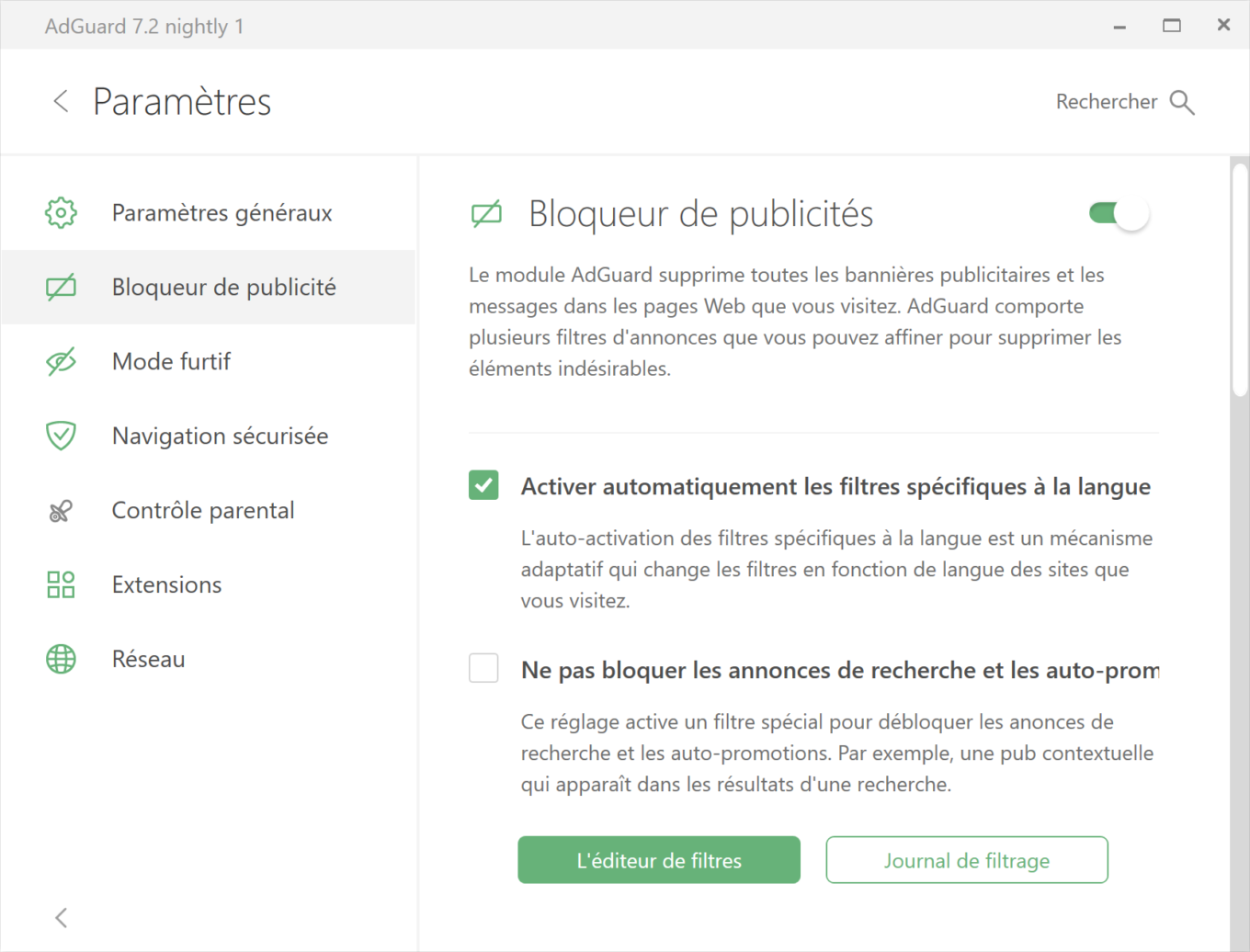
Du point de vue populaire AdGuard utilise de la magie pour bloquer les publicités. En fait non, mais ça aide a maintenir la légende. Le blocage des publicités devient possible grâce à des filtres qui constituent le "noyau" du bloqueur de publicités. Les filtres, à leur tour, se composent de listes de règles écrites dans une syntaxe spéciale. Ces règles indiquent au bloqueur les éléments qu'il doit bloquer et comment le faire.
L'équipe AdGuard développe et soutient une gamme de nos propres filtres, mais il existe également la possibilité de choisir parmi des dizaines de filtres tiers disponibles par défaut, ou même d'ajouter un filtre de vôtre choix (nous en parlerons un peu plus tard). Vous pouvez activer et désactiver tous les filtres à volonté dans les paramètres du Bloqueur de pub.
Vous avez aussi d'autres options :
- Détecter les filtres spécifiques à la langue automatiquement (utile lorsque vous visitez des pages à localisation différente)
- Autoriser les annonces "utiles" (auto-promos et pubs par recherche)
Nous tenons à souligner que nous ne considérons aucun type de programmes de publicité "acceptable".Nos critères sont bien strictes - ce n'est que les annonces de recherche et les auto-promotions qui entrent dans cette catégorie. Vous trouverez des explications plus détaillées dans cet article.
Vous avez probablement remarqué deux boutons parmi les paramètres de l'Ad Blocker - "Éditeur des filtres" et "Journal de filtrage". Qu'est-ce que c'est ?
L'éditeur des filtres est un outil qui permet de jeter un coup d'œil "sous le capot" et de travailler avec des filtres au niveau des règles individuelles.
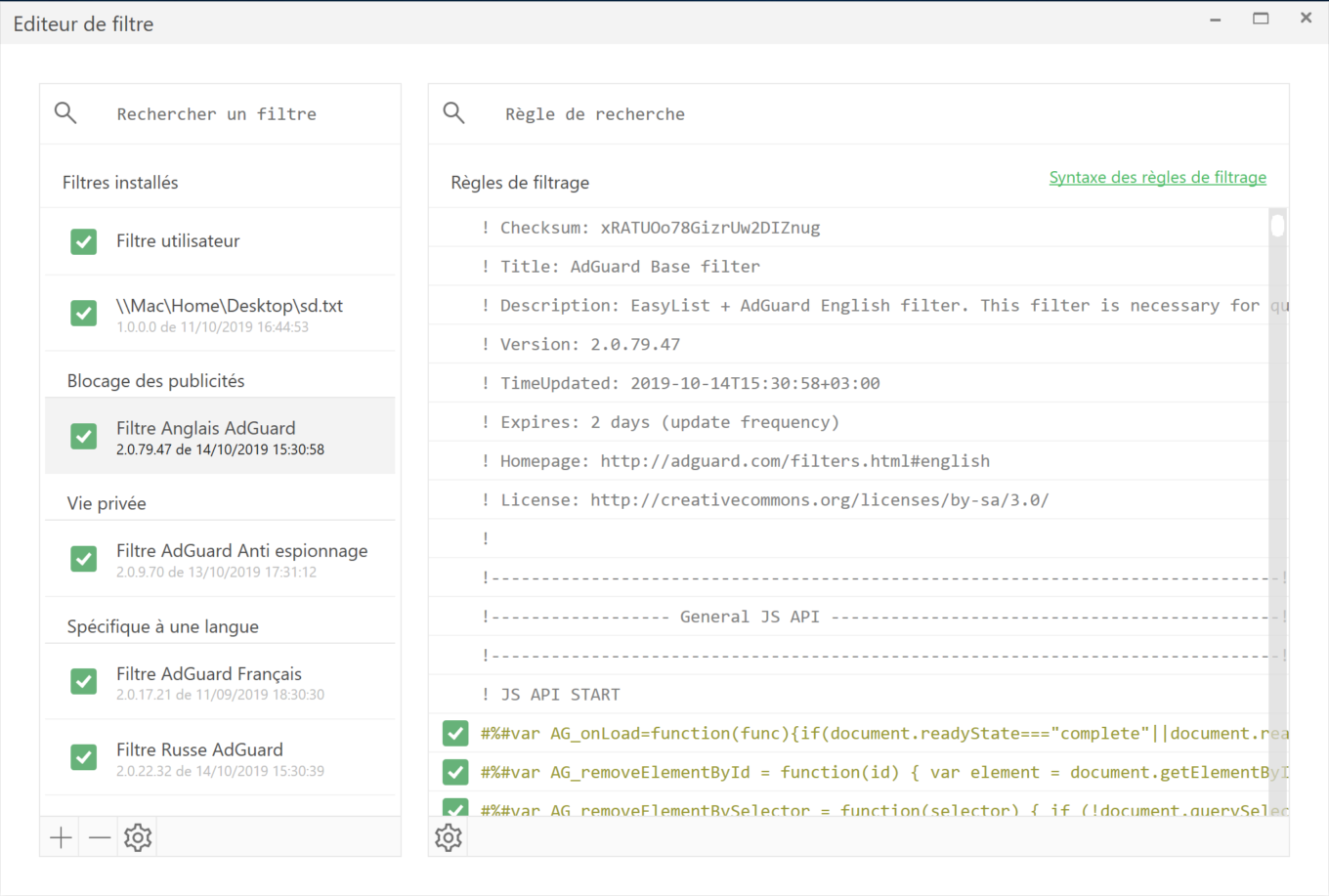
En haut de la liste des filtres, vous verrez le filtre Utilisateur. C'est un filtre unique qui permet d'ajouter vos propres règles de filtrage à celles qui sont déjà actives par défaut. Au cas où vous ne savez pas comment créer vos propres règles, soit si vous avez besoin de rafraîchir vos connaissances, n'hésitez pas à consulter l'article dans notre base de connaissance (KB).
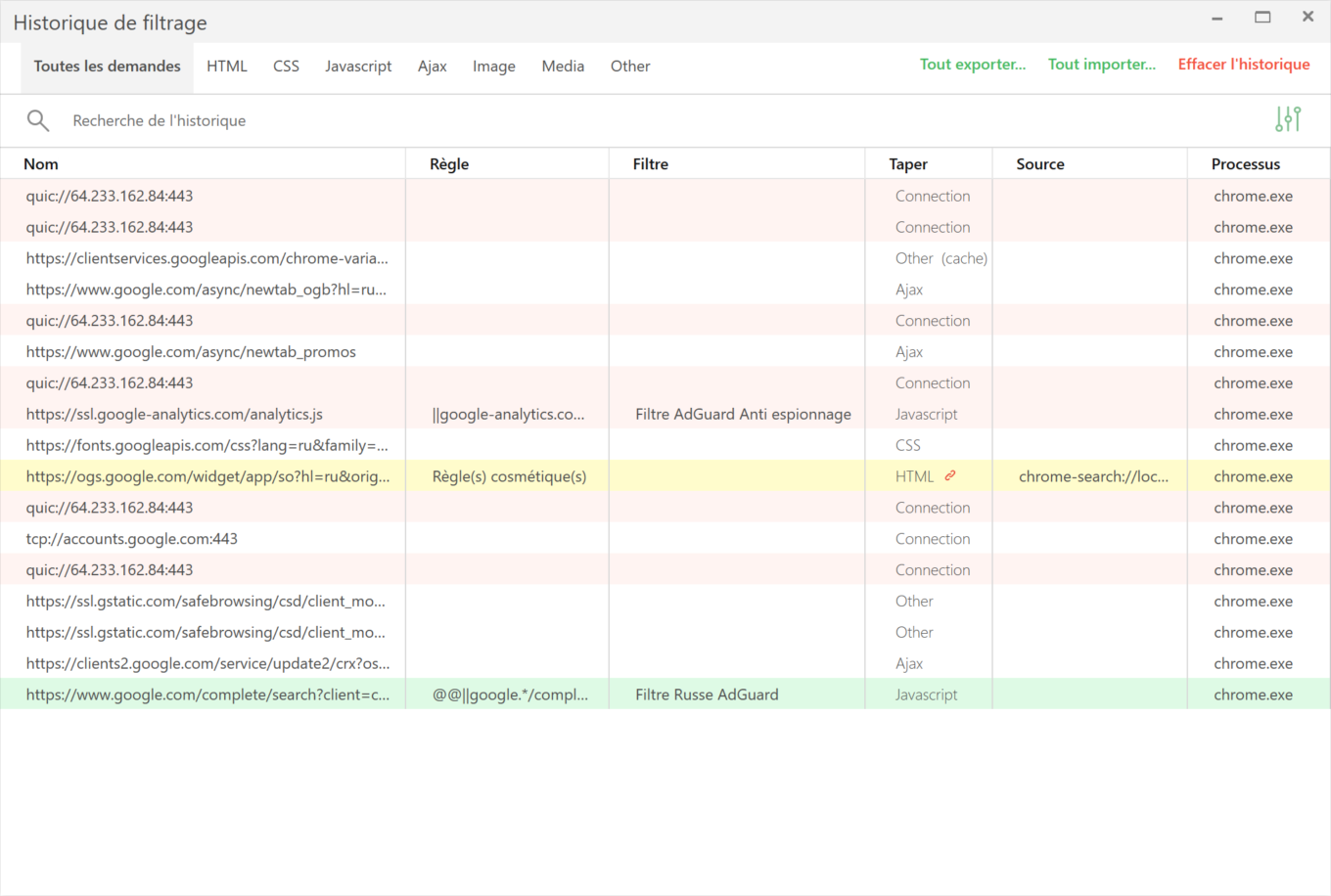
Toutes les requêtes Web qui passent par AdGuard sont affichées dans le journal de filtrage. Pour faciliter la navigation, ils sont mises en surbrillance avec des couleurs différentes (par exemple, les demandes bloquées sont rouges). De cette façon, il est très facile de suivre ce qui a été bloqué et ce qui ne l'est pas. Suivre le journal de filtrage est essentiel pour créer vos propres règles, plus il existe surtout pour aider les utilisateurs avancés.
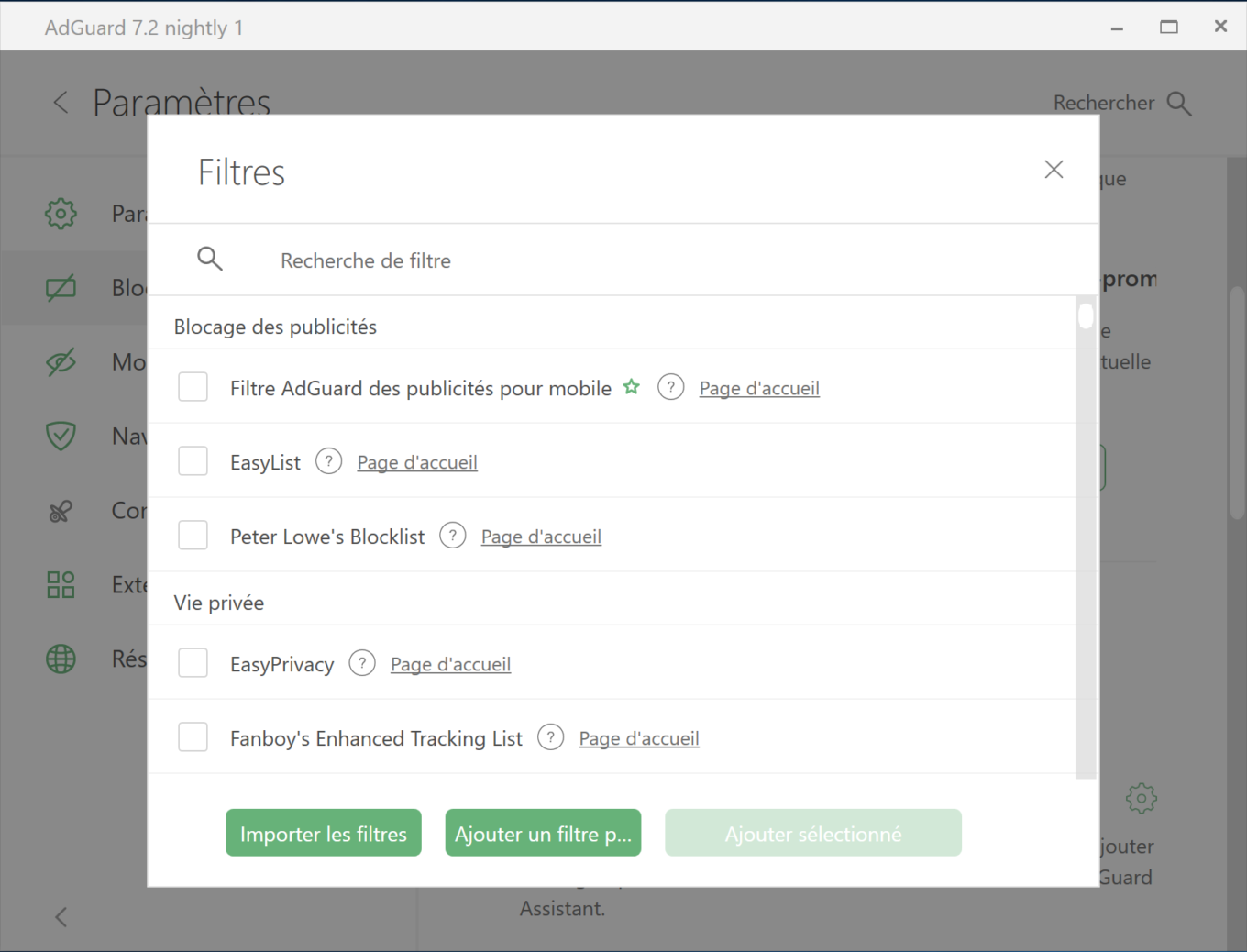
Voici donc une instruction bréve comment ajouter vos propres filtres. En bas de l'écran "Ad Blocker" il y a un bouton "Ajouter un filtre". Après l'avoir appuyé, vous trouverez non seulement une liste des filtres disponibles, mais aussi un bouton pour ajouter un filtre du web par URL (pratique si votre filtre préféré n'est pas présent dans la liste par défaut). Vous pouvez même créer un filtre tout neuf en cliquant sur le bouton "Ajouter un filtre personnalisé" !
Applications filtrées
Un des avantages évidents d'AdGuard pour Windows est qu'il bloque les publicités dans tous les navigateurs. Mais saviez-vous qu'il peut aussi bloquer les publicités et le suivi dans d'autres applications ? La section " Applications filtrées" contient la liste de presque tous les navigateurs connus et de certaines applications - tout sera filtré par défaut. Vous pouvez également ajouter un fichier exécutable (.exe) de n'importe quelle autre application pour la filtrer également.
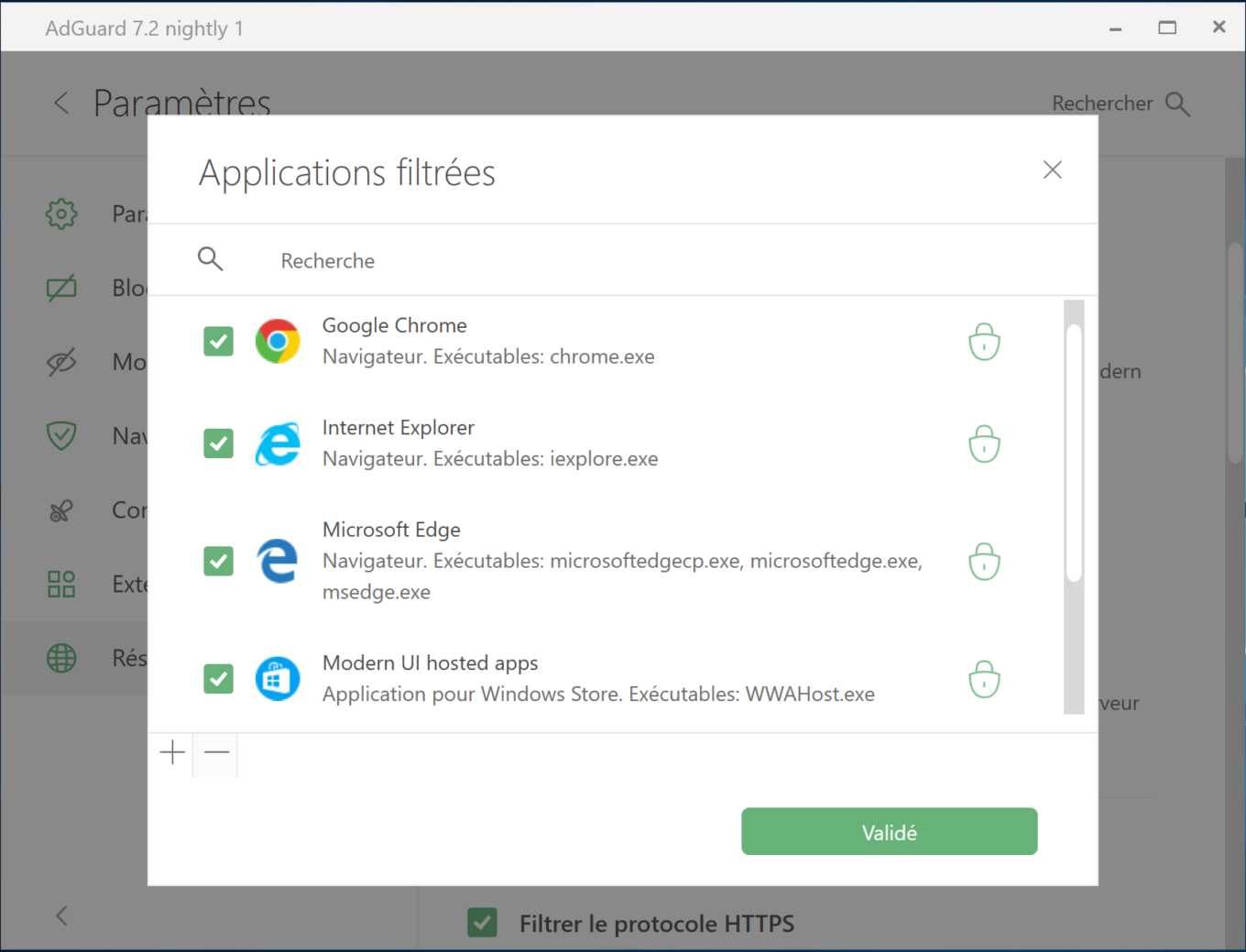
Mais attention, il peut y avoir plusieurs exécutables pour une application. Parfois, vous avez besoin de les ajouter tous, et parfois un seul - dépend vraiment de l'application. En cas de doute, vous pouvez toujours nous consulter ou consulter d'autres utilisateurs dans notre chat sur Télégram. Il convient également de mentionner que certaines applications peuvent être incompatibles avec AdGuard - dans ce cas, il suffit de supprimer le fichier exécutable de l'application des "applications filtrées".
Mode furtif
Le module Stealth Mode, ou Mode furtif, protège vos données personnelles contre de nombreux traceurs et systèmes d'analyse en ligne. Vous avez probablement remarqué le filtre des logiciels espions sur les captures d'écran du module Bloqueur de publicité. Ce filtre est généralement suffisant pour vous protéger de la surveillance en ligne. Cependant, le Mode furtif élargit considérablement les possibilités et porte la confidentialité en ligne à un nouveau niveau.
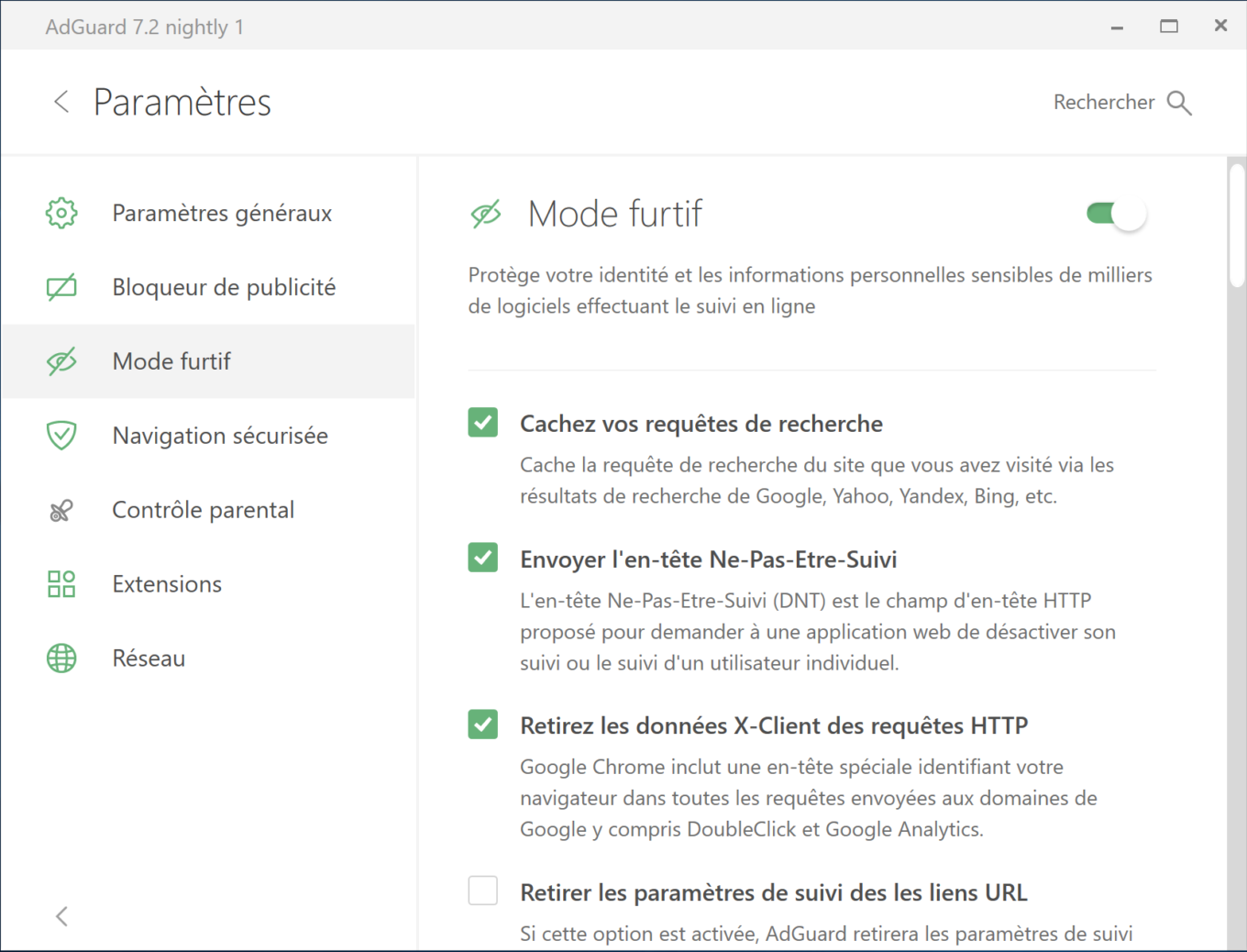
Les nombreuses options du mode furtif permettent une configuration flexible. Ils sont divisés en plusieurs catégories, et pour un utilisateur non préparé beaucoup d'entre eux sembleront déroutants. C'est pourquoi nous avons accompagné chaque option d'un indice qui apparaît lorsque vous survolez l'icône avec un point d'interrogation.
Il est à noter que l'activation de certaines options du mode furtif peut parfois entraîner le comportement incorrect de certains sites Web - c'est le prix inévitable pour assurer votre confidentialité en ligne.
Sécurité de navigation
L'hameçonnage (ou phishing) est le type le plus désagréable et les plus répandus de menaces en ligne, dont le but est d'accéder aux données confidentielles des utilisateurs (login et mots de passe, adresses e-mail, etc.). Les fraudeurs utilisent de fausses pages Web qui imitent la conception de sites populaires ou de services réseau existants pour extordre vos données.
Heureusement, le module de Navigation sécurisée vous protège non seulement contre les menaces de phishing, mais aussi contre les pages potentiellement infectées par des virus.
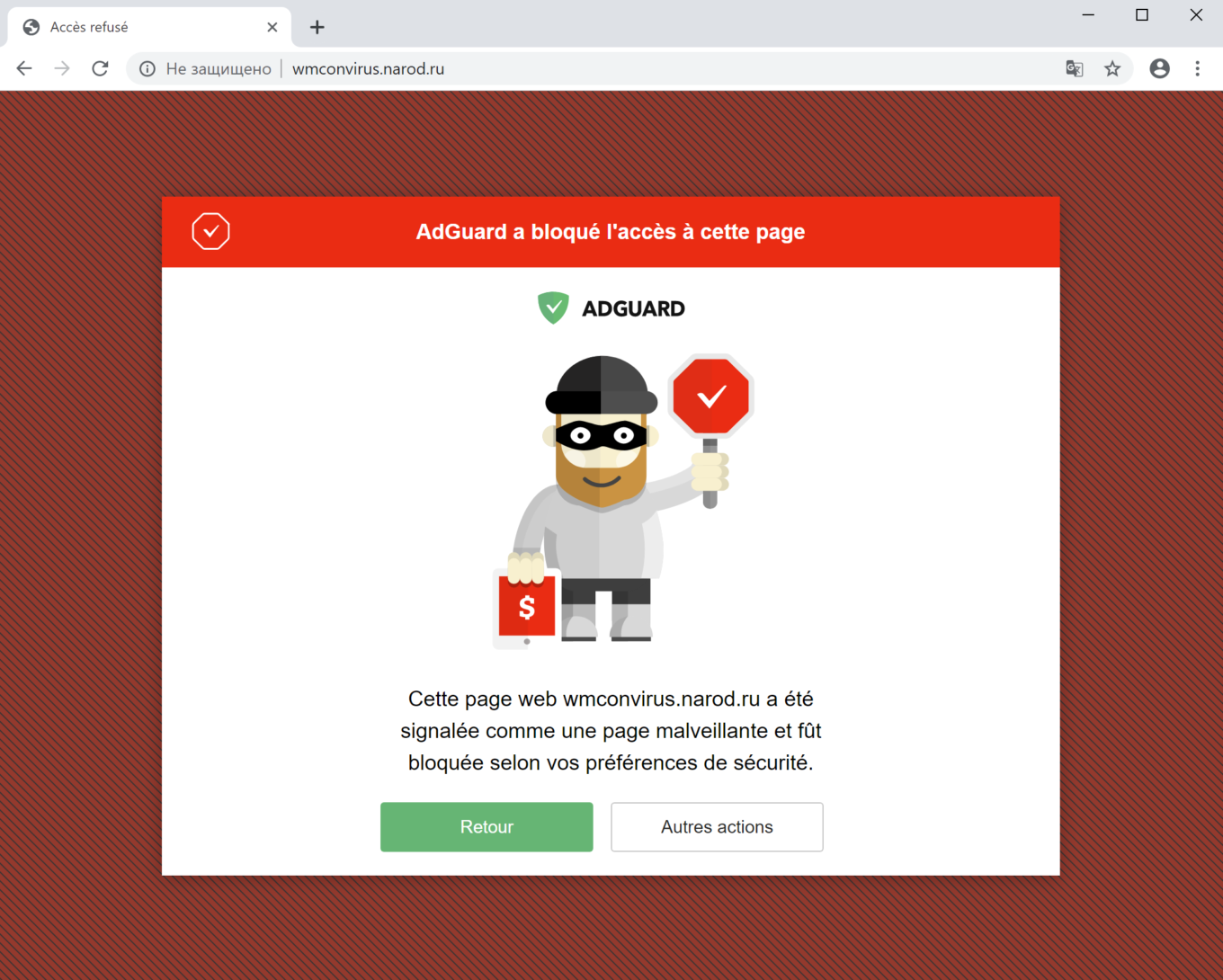
Des bases de données mises à jour régulièrement garantissent que toutes les ressources malveillantes seront reconnues et l'application vous avertira à temps si vous essayez d'accéder à un site dangereux. Notez que vos informations personnelles ne sont transmises nulle part, et les serveurs AdGuard ne savent pas quels sites vous visitez car nous ne vérifions pas les URL des sites Web, mais plutôt leurs préfixes de hachage (hachage est une structure de données définie, identifiant uniquement chaque adresse ajoutée dans la base de données).
Contrairement aux extensions de navigateur, le module de sécurité de navigation analyse chaque objet intégré sur la page Web, offrant ainsi une protection maximale.
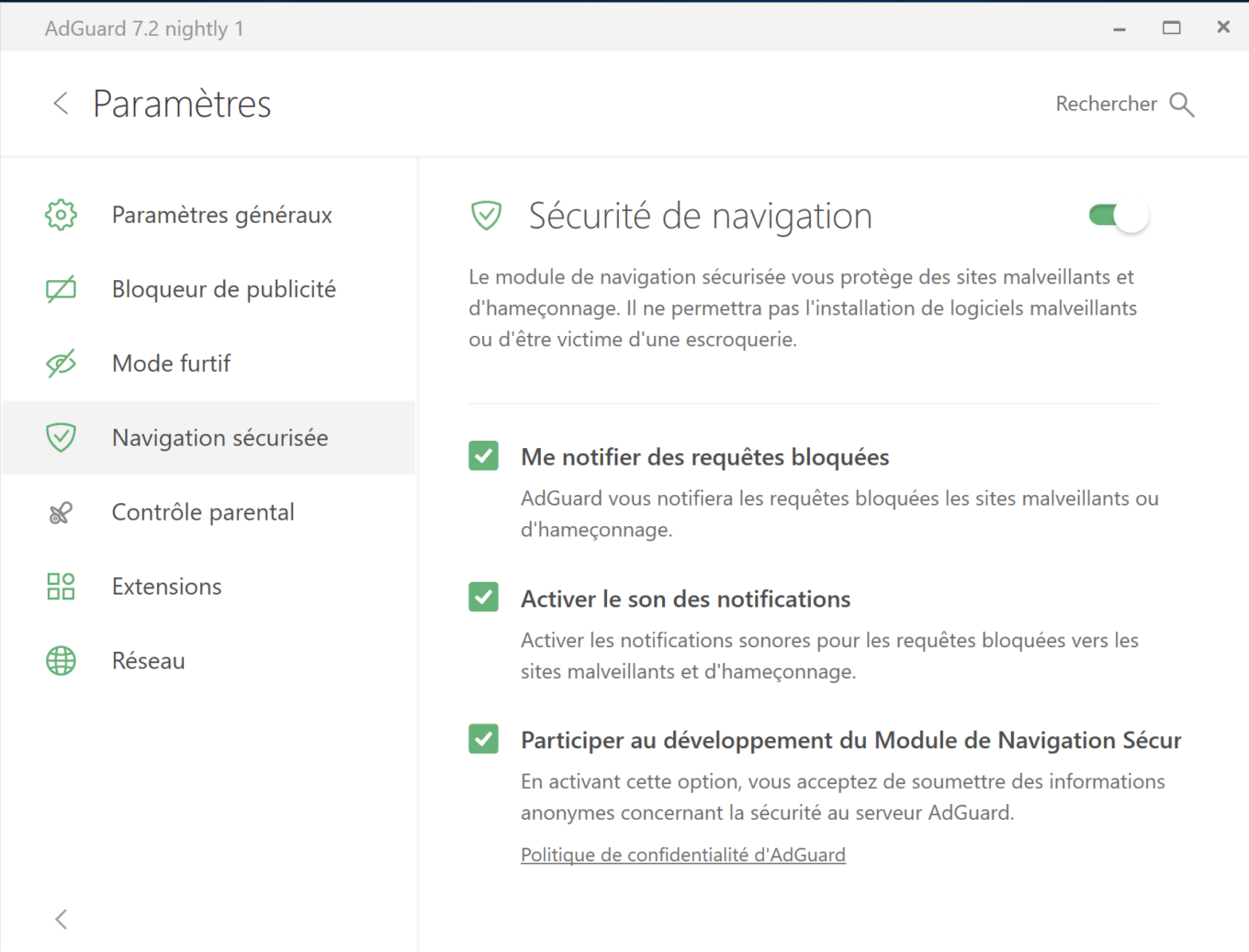
Dans les paramètres de Navigation sécurisée, vous pouvez activer ou désactiver les notifications concernant les requêtes bloquées, gérer leur notification sonore et choisir de participer au développement du module Sécurité de navigation, si vous le souhaitez.
Cependant, il est à noter que le module de sécurité de navigation ne remplace pas les programmes antivirus. Malgré le fait qu'il est capable d'empêcher l'accès à des sites potentiellement infectés, il ne protégera pas votre ordinateur des virus ou d'effacer ceux qui existent.
Contrôle parental
Le module de contrôle parental offre aux enfants une protection contre le contenu adulte sur le Web.
Vous pouvez activer Safe Search, le module de recherche sécurisée qui exclura les sites Web pour adultes et autres contenus inappropriés des résultats sur tous les moteurs de recherche populaires tels que Google, Bing et Yandex. Vous pouvez également interdire le chargement de fichiers exécutables (.exe), ce qui empêchera vos enfants d'installer tout programme potentiellement dangereux.
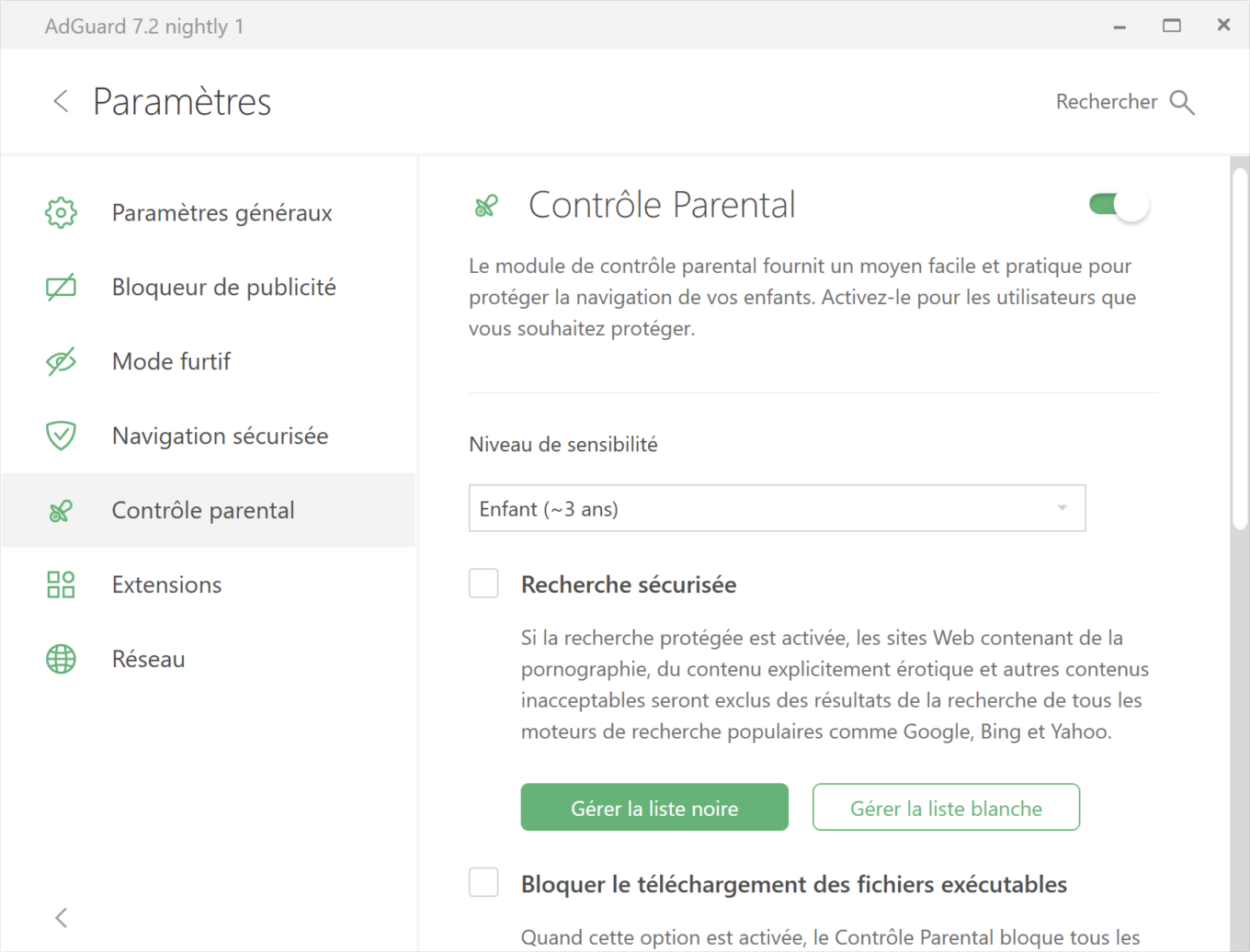
Dans les paramètres du module, vous pouvez également définir le niveau de sensibilité approprié, créer un mot de passe pour empêcher votre enfant d'accéder aux paramètres ou de désactiver l'application, et configurer des listes noires et/ou blanches.
Extensions AdGuard
Le menu suivant est la section "Extensions" dans laquelle vous pouvez gérer les scripts utilisateur.
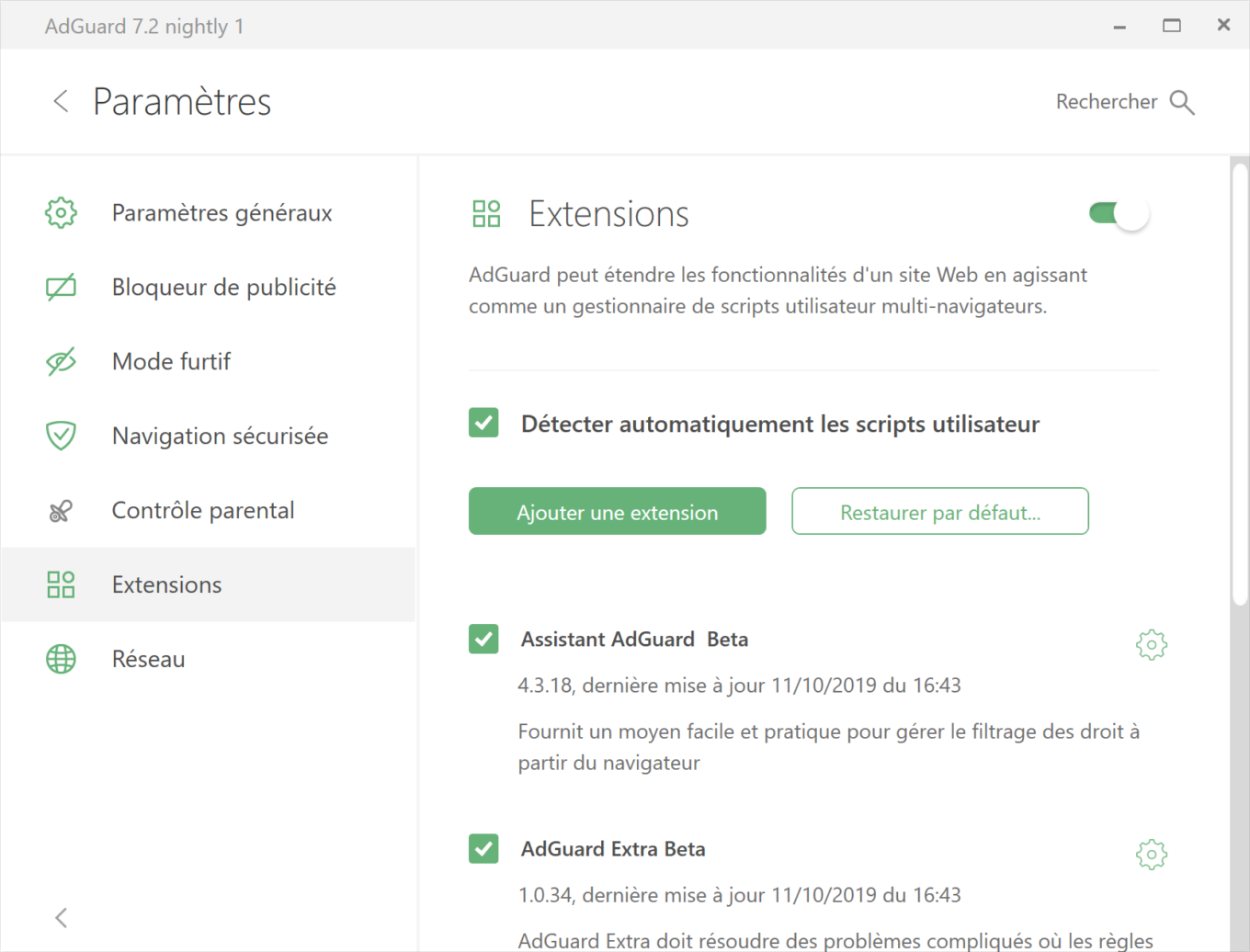
Tout d'abord, voyons ce qu'est un script utilisateur, ou userscript ? C'est un script écrit en Javascript qui étend les fonctionnalités d'un ou plusieurs sites Web. Il existe une grande variété d'userscripts différents pour tous les goûts - certains sont capables de changer la conception de la page, d'ajouter de nouveaux éléments à la page ou de supprimer les éléments existants, certains peuvent détecter des traçeurs ou ajouter de nouveaux outils, etc. Il existe plusieurs catalogues de scripts d'utilisateur populaires et certains d'entre eux sont listés dans notre article dans la base de connaissances.
Une des caractéristiques importantes d'AdGuard pour Windows est que l'application peut fonctionner en tant que gestionnaire de scripts utilisateur entre navigateurs differents. Vous pouvez facilement ajouter tous les scripts que vous souhaitez et gérer les scripts existants. En même temps, AdGuard, en tant que gestionnaire de scripts utilisateur, présente plusieurs avantages significants :
-
AdGuard détecte automatiquement tous les scripts en cours d'exécution et vous suggérera de les installer (si l'option Détecter les scripts utilisateur automatiquement est activée).
-
Contrairement à d'autres gestionnaires de scripts populaires qui fonctionnent essentiellement comme des extensions de navigateur dans un navigateur particulier, AdGuard lance les scripts d'utilisateur installés dans tous les navigateurs.
De plus, AdGuard possède ses propres extensions qui peuvent être activées dans les réglages :
Le module AdGuard Popup Blocker empêche les fenêtres contextuelles de s'ouvrir lorsque vous visualisez des pages Web, et l'Assistant AdGuard aide les utilisateurs à gérer AdGuard directement depuis le navigateur.
L'Assistant AdGuard fonctionne avec tous les navigateurs compatibles avec Microsoft Windows et est visible sur toutes les pages Web comme une petite icône en forme de bouclier, à l'exception de quelques sites Web qui sont listés comme exceptions (s'il y a un risque d'affichage incorrect de leur contenu).
Avec l'Assistant AdGuard, vous pouvez choisir d'activer ou de désactiver le filtrage sur un site, de bloquer n'importe quel élément de la page en quelques clics, de mettre en pause le filtrage pendant 30 secondes, de vérifier la sécurité du site Web et/ou de signaler le site Web (par exemple, annonces manquées).
Mode d'intégration
En parlant de l'Assistant AdGuard, c'est bien de marquer un point important : le mode d'intégration. Alors, qu'est-ce que c'est ?
Le mode d' Intégration est automatiquement activé lorsque AdGuard pour Windows fonctionne avec l'extension de navigateur AdGuard.
Comment le travail de l'extension AdGuard change-t-il en mode intégration ?
-
La couleur de l'icône de l'extension passe au bleu;
-
L'extension du navigateur ne filtre plus les pages - désormais c'est le programme du bureau qui effectue cette fonction;
-
Les paramètres de l'extension sont ignorés et les paramètres du programme de bureau sont utilisés à leur place.
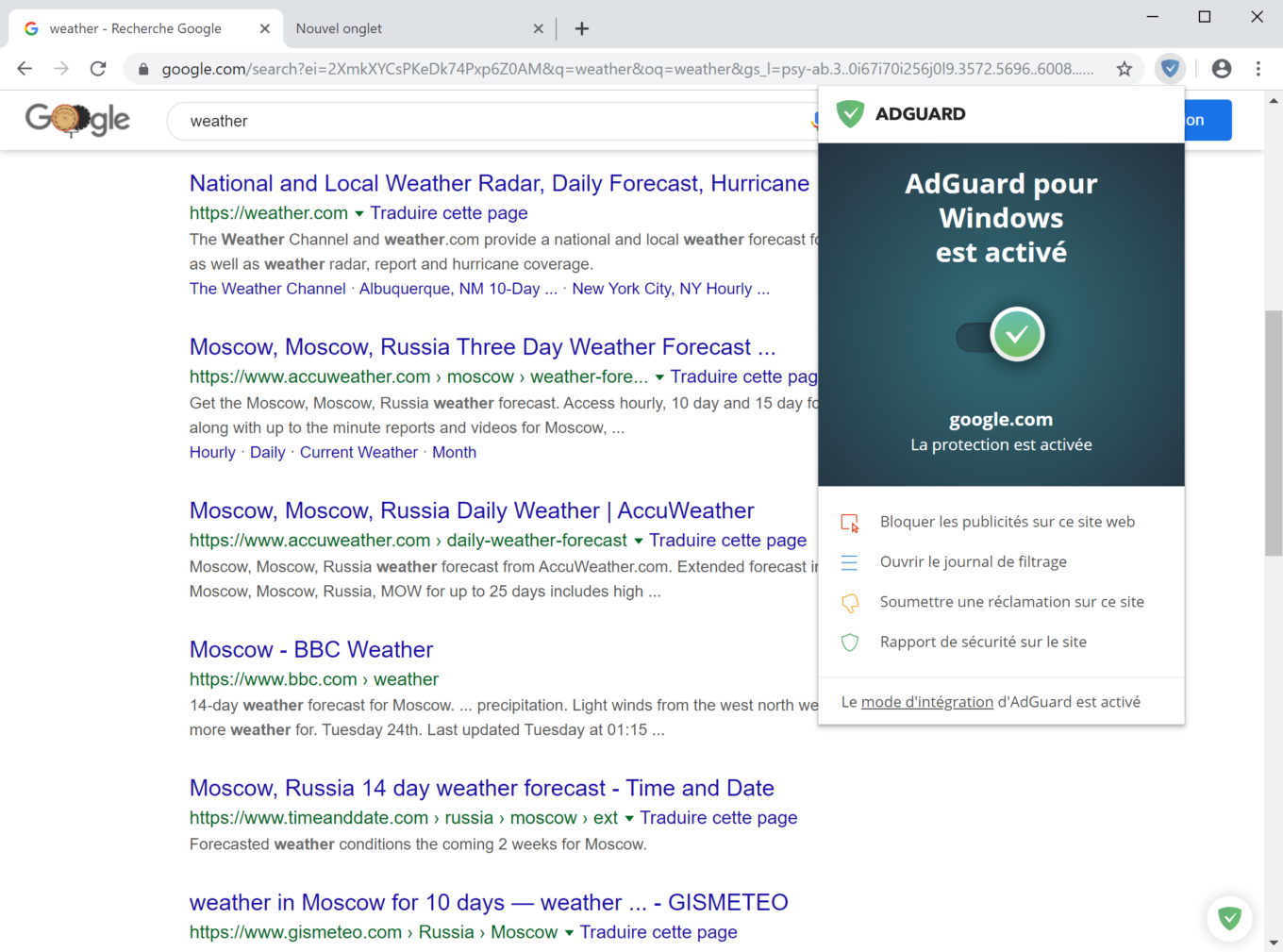
Extension en mode d'intégration
L'extension du navigateur AdGuard, en mode d'intégration, peut en fait remplacer l'Assistant complètement (par exemple, si vous ne souhaitez pas voir l'icône sur la page mais préférez tout de même avoir accès à ses fonctions).
Autres
Dans AdGuard pour Windows, vous trouverez également l'onglet "Réseau", qui vous offre des options de configuration avancées, dont les paramètres proxy. Ils sont principalement destinés aux utilisateurs plus avancés et c'est pourquoi nous ne vous recommandons pas de les changer si vous n'êtes pas complètement sûr de ce que vous faites.
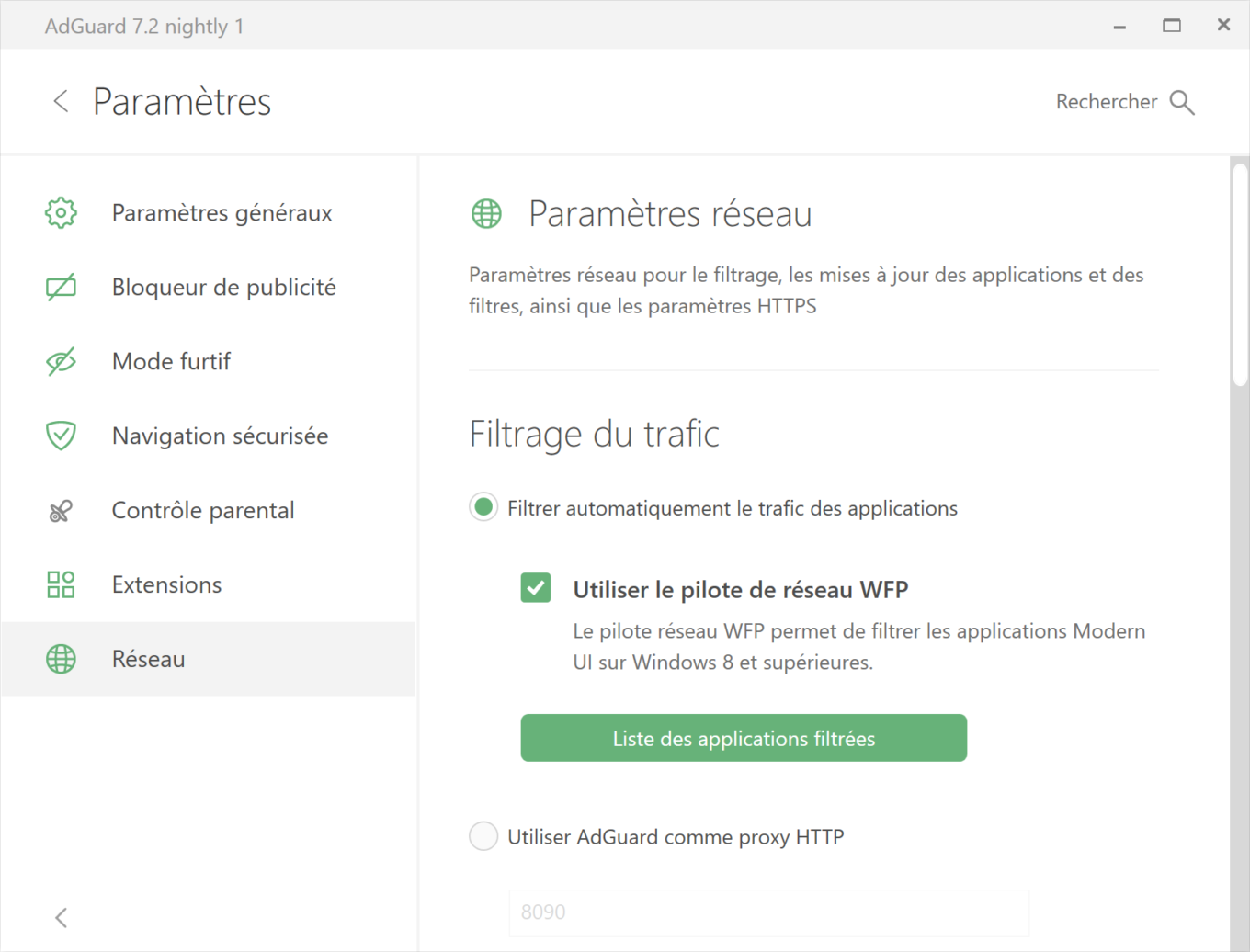
Paramètres réseau
Passons maintenant aux "Paramètres généraux" qui se trouvent tout en haut de la liste des paramètres de l'application.
Ici, vous pouvez choisir la langue de l'application, exporter ou importer les paramètres AdGuard (pour passer plus rapidement d'un profil de paramètres à l'autre ou pour transférer votre profil entre les ordinateurs différents), et sélectionner un canal de mise à jour, c'est-à-dire un mode dans lequel l'application reçoit ses mises à jour.
AdGuard pour Windows offre trois canaux de mise à jour au choix :
- release, où seules les versions les plus stables parviennent aprés tous les tests
- beta, destiné à tester de nouvelles fonctionnalités, mais où vous pouvez parfois tomber sur des bogues aléatoires
- nightly, contient toutes les dernières modifications/corrections, est mis à jour presque tous les trois jours, mais il contient aussi un grand nombre de bogues attendant corrections.
En bas de la fenêtre AdGuard, vous trouverez également la section Licence où vous pouvez saisir ou renouveler votre clé de licence et vérifier l'état de la licence, ainsi que la section Support qui vous aide à contacter rapidement le helpdesk 24 heures sur 24 et 7 jours sur 7.
Nous espérons que cet article vous aidera à naviguer les paramètres AdGuard et à personnaliser l'application de la meilleure façon :) S'il vous reste des questions, n'hésitez pas à les poser dans la section des commentaires ci-dessous.





















































